- Зохиолч Jason Gerald [email protected].
- Public 2024-01-19 22:13.
- Хамгийн сүүлд өөрчлөгдсөн 2025-01-23 12:27.
Энэхүү wikiHow нь Амазоны сурталчилгааны кодыг хэрхэн авахыг танд заадаг. Амазоны сурталчилгааны код нь төлбөрөө дуусгахаас өмнө тусгай сурталчилгааны кодын талбарт оруулсан үсэг тоон код юм. Та эдгээр болон бусад хөнгөлөлтүүдийг ашиглан купоны сайтуудыг үзэж, сар бүр ямар хямдрал зарлаж болохыг олж мэдэх, Amazon.com -ийг хэрхэн үзэх талаар сурах боломжтой. Илүү сайн зүйл бол та ямар ч нотлох баримт хэвлэх, хасахгүйгээр Amazon -ийн бүх купонуудаа шууд ашиглаж, ашиглах боломжтой.
Алхам
2 -ийн 1 -р арга: Амазоны купон хуудаснаас купон авах
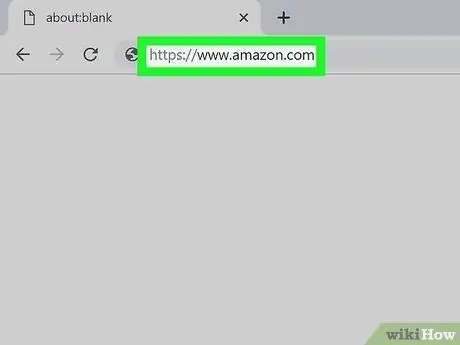
Алхам 1. Вэб хөтчөөс https://www.amazon.com хаягаар зочилно уу
Та Amazon -аас санал авахын тулд ширээний компьютер эсвэл гар утасны вэб хөтчийг ашиглаж болно.
Та мөн Amazon гар утасны програмыг ашиглан өнөөдрийн хямдралын хуудсыг ("Өнөөдрийн хэлэлцээрүүд") үзэх боломжтой
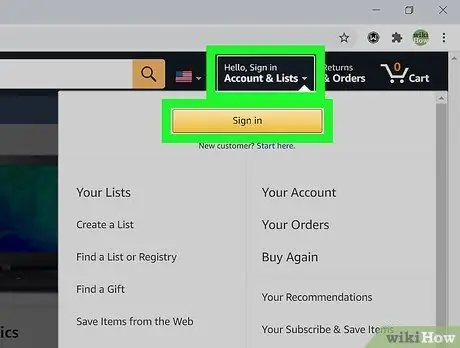
Алхам 2. Amazon данс руугаа нэвтэрнэ үү
"Бүртгэл ба жагсаалт" гэсэн холбоос дээр хулганаа оруулаад "дээр дарна уу. Нэвтрэх " Амазоны дансны хэрэглэгчийн нэр, нууц үгийг зохих талбарт оруулаад "" дээр дарна уу. Нэвтрэх " үргэлжлүүлэх. Та данс руугаа нэвтэрч, Амазоны үндсэн хуудас руу дахин чиглүүлэх болно.
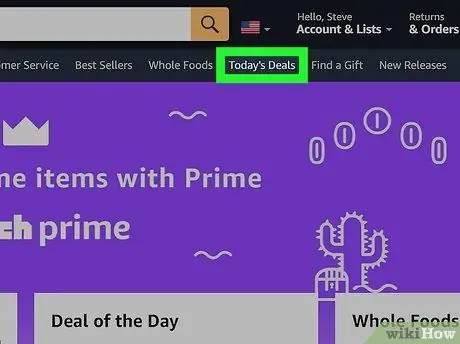
Алхам 3. Өнөөдрийн хэлэлцээрийг дарна уу
Үндсэн хуудаснаас линк дээр дарна уу. Өнөөдрийн хэлэлцээрүүд Хэвтээ цэсний дунд, хайлтын талбарын доор. Амазон дээр явагдаж буй бүх санал, урамшууллыг харуулсан саяхны саналын хуудсанд очих болно.
- Мобайл аппликэйшнээс та "Өнөөдрийн хямдрал" линкийг "☰" цэснээс олох боломжтой.
- Эхний хуудсан дээрх "Алтан хайрцаг" ба "Аянга наймаа" сегментийг шалгана уу. Эдгээр нь хоёулаа хязгаарлагдмал санал бөгөөд ихэвчлэн санал байршуулснаас хойш 1-24 цагийн хооронд хүчинтэй байдаг. Хэрэв та "Сагсанд нэмэх" хайрцгийг дарвал тухайн бүтээгдэхүүнийг заасан хугацаанд худалдаж авсан тохиолдолд хөнгөлөлт эдлэхийн тулд сурталчилгааны код оруулах шаардлагагүй болно.
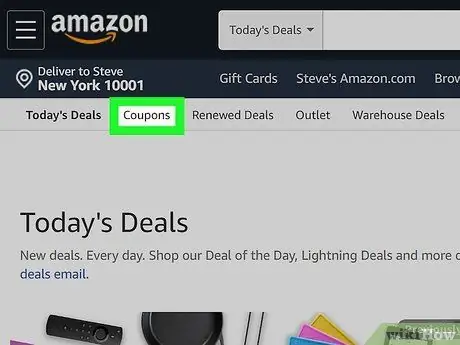
Алхам 4. Купон дээр дарна уу
Энэ сонголт нь хуудасны дээд хэсэгт хэвтээ байдлаар харагдах хуудасны дэд цэсэнд байна. Хэрэв та утас, таблет ашиглаж байгаа бол таныг https://www.amazon.com/Coupons хаягаар "Amazon Coupons" хуудас руу аваачна. Гэсэн хэдий ч, та Amazon гар утасны програмаар дамжуулан купон авах боломжгүй тул мобайл вэб хөтөч ашиглах шаардлагатай болно.
- Купон бол хөнгөлөлт (хувиар) эсвэл "нэгийг худалдаж аваад нэгийг үнэгүй авах" гэх мэт Амазоны тусгай саналуудыг агуулсан бүтээгдэхүүн юм.
- Боломжит купонуудыг үзэх. Хуудсыг үзэж, боломжтой бүх купонуудыг үзнэ үү. Хүнсний бүтээгдэхүүн, цахилгаан бараа, ном болон бусад бүтээгдэхүүний купонууд байдаг.
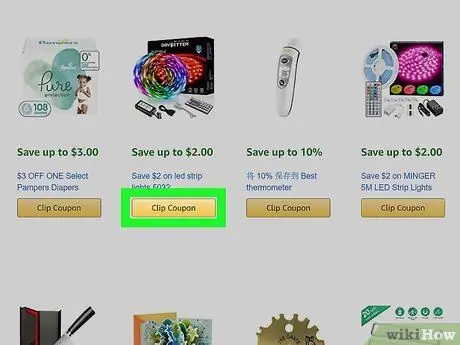
Алхам 5. Clip купон дээр дарж купоныг төлбөр тооцооны хуудсанд нэмнэ үү
Купоны шаардлага хангагдсан тохиолдолд таны хавсаргасан купон автоматаар хэрэгжинэ.
Та купон дээр дарж үзэх боломжтой. Зарим брэндийн хөнгөлөлтийн купонуудын хувьд (жишээ нь угаалгын нунтагнаас 3 доллар хямдарсан) купон ашиглан худалдаж авах боломжтой бүх бүтээгдэхүүнийг харах боломжтой. Тухайн бүтээгдэхүүнд хамаарах бусад купонуудын хувьд та купон дээр дарахад "Купон" шошгоны хажууд байгаа хөнгөлөлтийн купоныг (ногоон текстээр) харахын тулд бүтээгдэхүүний хуудас руу аваачна
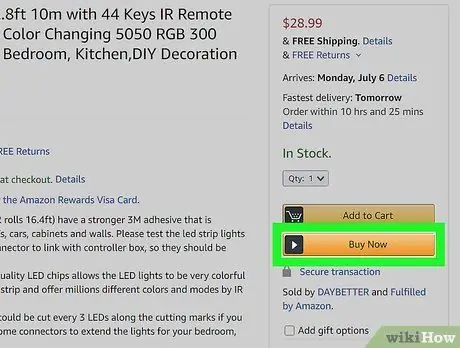
Алхам 6. Төлбөрийн процессыг дуусгах
Төлбөр хийхээс өмнө хөнгөлөлтийг захиалгын хуудсан дээр харуулсан эсэхийг шалгаарай. Хэрэв энэ нь харагдахгүй бол та урамшууллын шаардлагыг хангаагүй байж магадгүй юм.
Купон нэмсэн даруйдаа төлбөрөө хийж дуусгасан эсэхээ шалгаарай. Таны сонгосон купон хамгийн бага үнээр хангагдсан эсэхийг шалгахын тулд та хайлтын системээр дамжуулан бараа бүтээгдэхүүний үнийг харьцуулж үзэхийг хүсч магадгүй юм. Гэсэн хэдий ч заримдаа зарим купонуудад хугацаа хязгаарлагддаг тул худалдан авалт хийхээсээ өмнө купон ашиглахын тулд хэдэн долоо хоног хүлээх боломжгүй байдаг
2 -ийн 2 -р арга: Бусад вэбсайтаас купон авах
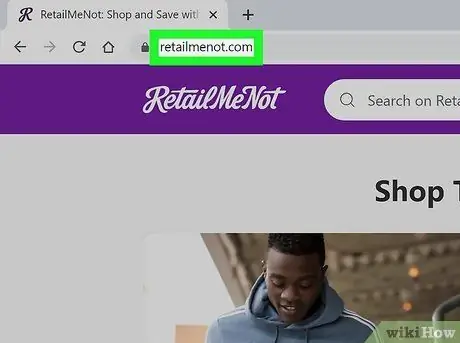
Алхам 1. RetailMeNot, DealMeCoupon, Tech Bargains, Catch Promos, Deal Coupon, Current Codes, Savings.com гэх мэт сайтуудад зочлоорой
Шинэ сурталчилгааны кодыг ихэвчлэн сарын эхээр байршуулдаг тул сар бүрийн эхэнд эдгээр сайтуудыг үзээрэй.
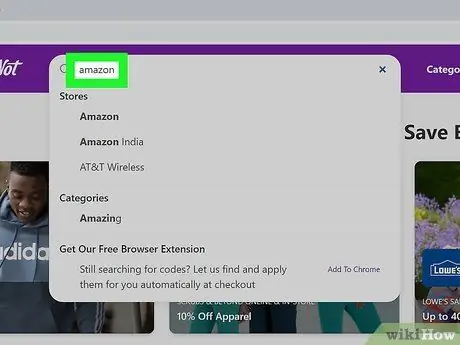
Алхам 2. Сайт дээрх хайлтын талбарт "Amazon" гэж бичнэ үү
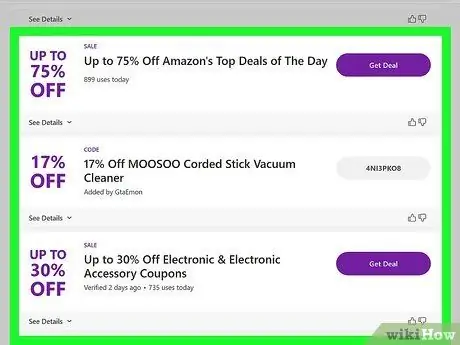
Алхам 3. Ашиглахыг хүсч буй купоноо олоорой
Шаардлагатай купоныг олохын тулд сайтууд болон боломжтой купоны сонголтуудыг үзээрэй. Зарим сайт купоныг "Электроникс", "Гэрийн бараа" гэх мэт ангилалд хуваадаг.
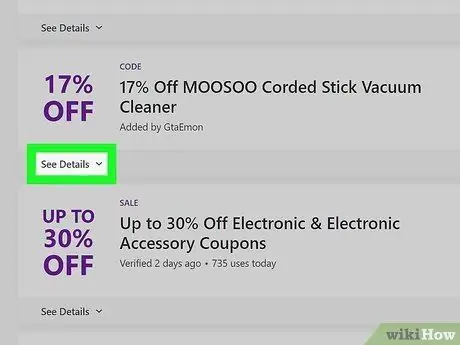
Алхам 4. Сурталчилгааны кодын боломжит үйл ажиллагааг үнэлэх
Та сонголт хийхдээ купоны хажууд дуусах хугацаа болон амжилтын хувийг удирдамж болгон харж болно.
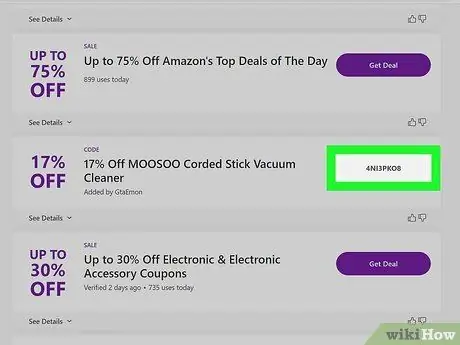
Алхам 5. Энэ купоныг ашиглах товчийг дарна уу эсвэл Идэвхжүүлэх.
Эдгээр сайтууд Амазоноос гаралтай бүтээгдэхүүн борлуулах зар сурталчилгааны төлбөр авдаг тул зарим сайтууд таныг Амазоны сайт руу чиглүүлэх болно.
Амазоны сайт руу шууд чиглүүлэх үед танд олгодог давуу талуудын нэг бол та төлбөрийн хуудсан дээр сурталчилгааны кодыг дахин бичих шаардлагагүй болно. Гэсэн хэдий ч, та өмнө нь олсон кодыг бичих эсвэл бичих замаар бусад саналуудыг хайж олох боломжтой бөгөөд хэрэв хүсвэл өөр хөтчийн цонх ашиглан Amazon -ийг үзэх боломжтой
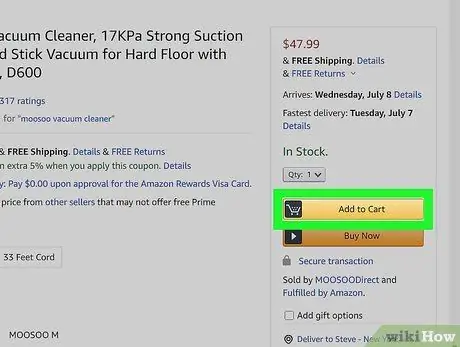
Алхам 6. Amazon.com хаягаар зочилно уу
Үүний дараа худалдан авахыг хүссэн бараагаа сагсанд нэмж оруулаарай.
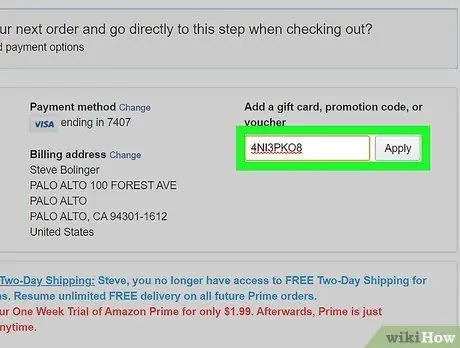
Алхам 7. Танд байгаа сурталчилгааны кодыг идэвхжүүлнэ үү
Худалдааны тэрэг дээрх захиалгын нийт үнийн доод талд кодыг оруулна уу. Үүний дараа сурталчилгааны кодыг идэвхжүүлэхийн тулд "Хэрэглэх" дээр дарна уу.
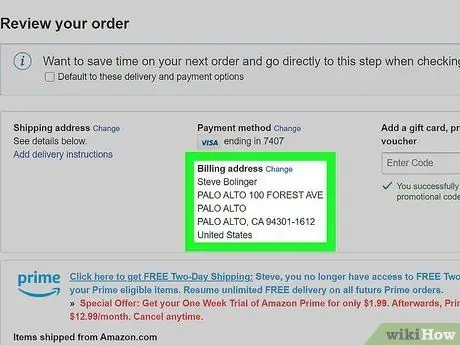
Алхам 8. Захиалгаа дуусгаад бүтээгдэхүүнийг ижил хаягаар илгээнэ үү
Ихэнх сурталчилгааны кодууд нь бүтээгдэхүүнийг нэгээс илүү хүлээн авагчийн хаяг руу илгээхийг зөвшөөрдөггүй.
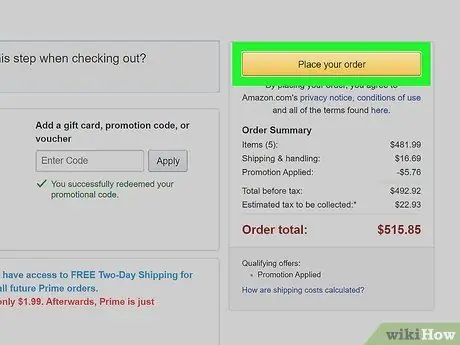
Алхам 9. Худалдан авалтаа дуусгана уу
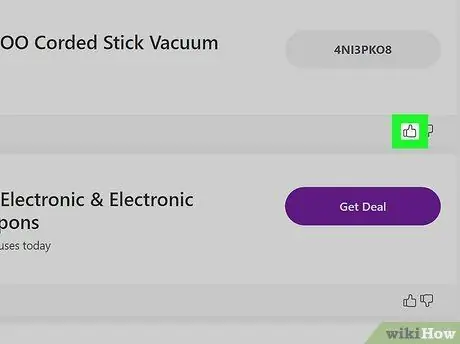
Алхам 10. Өмнө нь очиж байсан купон сайт руугаа буцна уу
Үүний дараа авсан сурталчилгааны кодыг ашиглах эсэхээс хамаарч та санал өгөх эсвэл хянан үзэх боломжтой.






